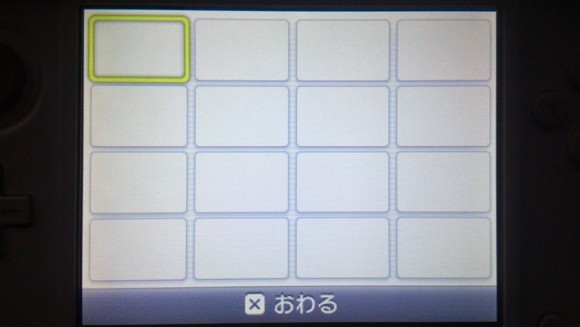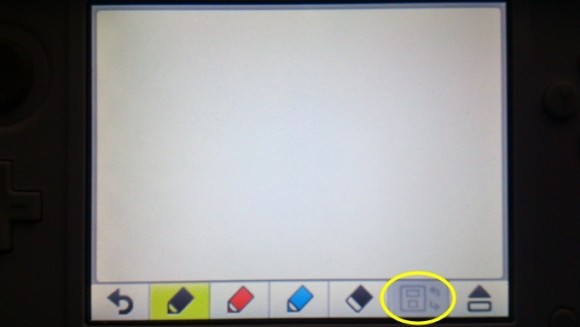3DSLLでスクリーンショットを撮る方法
3DSでは一応スクリーンショットを撮る機能が付いていますが、機能する範囲が極端に狭いのであまり使い物にならないと思います。その辺も踏まえていろいろと画像を撮る方法を紹介します。
3DSの基本機能でスクリーンショットを撮る方法
これがまた、撮影できる範囲が狭い(´・ω・`)
3DSのスクリーンショットで撮れる画面はホーム画面のみという仕様。
ちなみに撮影方法は、以下の通り。
- Yボタン+十字キーの上・上画面のスクリーンショット
- Yボタン+十字キーの下・下画面のスクリーンショット
- Yボタン+十字キーの右・上下合わせたスクリーンショット
たぶんほとんど使い道はないんじゃないかと思います。残念ながら、通常の3DSLLでは多くの方が望むスクリーンショットはほとんどできません。
スマホでもカメラでもいいから画像を撮りたい人は次の方法を利用してみると良いかもしれません。
ゲームメモを利用して画像を撮影する
カメラで画面を撮影する場合、ゲームが止まっている場合は問題ありませんが動きがあって撮りたい写真がうまく取れない時はゲームメモを利用するのもありかもしれません。
ゲームメモは、ホーム画面にある鉛筆型のアイコンですね。ゲームメモは本来メモを残すためのソフトですが、ゲームをプレイ中にホームを押して中断後に起動すると上下2枚のプレイ中の画面を表示することができます。つまり、これを利用すれば動きが激しいゲームでも静止画をカメラなどで撮影できるということです。
ゲームを中断してゲームメモを起動すると、上画面は中断時のゲーム画面が2画面とも表示され下画面はこのような4x4のマス目が表示されます。ここで1度マスをタッチしてメモを書ける状態にすると下の画像の画面になります。
上のアイコンをタッチすると、2画面両方、上画面のみ、下画面のみの3通りを上の画面に表示することができます。ゲームを中断している時はここがタッチして使えるようになります。
Miiverse(ミーバース)を利用してスクリーンショットを撮る方法
3DSではミーバースを利用してスクリーンショットを撮ることができます。
その方法は、こちらで紹介しています。
偽トロキャプチャを利用する
どうしても、綺麗な画像を撮影したい方はそれなりにお金もかかりますが偽トロキャプチャを使うことでもできます。ニコニコ動画などの放送者が利用しているものでもあります。このサイトの内容からは外れているので興味がある方は調べてみてください。